网站地图
火狐浏览器将网页保存到桌面的方法
时间:2023-10-23 10:25:27
编辑:蘑菇
来源:网络
当你浏览网页时,可能会遇到一些特别喜欢或者重要的内容,希望能够将它们保存到桌面以备日后查阅。在Firefox浏览器中,保存网页非常简单,而且可以方便地将网页保存到你的电脑桌面上。接下来,我将为你详细介绍如何在Firefox浏览器中将网页保存到桌面的方法。无论是保存学习资料、有趣的文章,还是备份重要信息,这个过程都能够帮助你方便地保留网页内容。一起来了解这个简单而实用的操作吧。
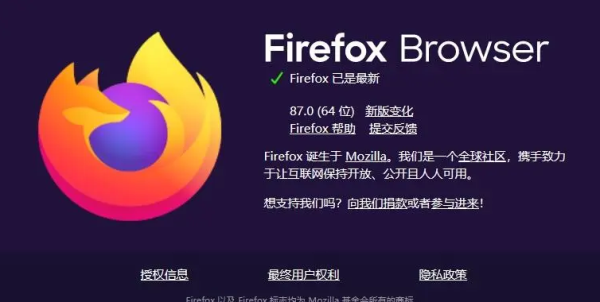
火狐浏览器将网页保存到桌面的方法
【操作流程】
1、首先,打开你想要保存的网页,然后右键点击页面的任意位置。在弹出的菜单中,选择【另存页面为】选项。
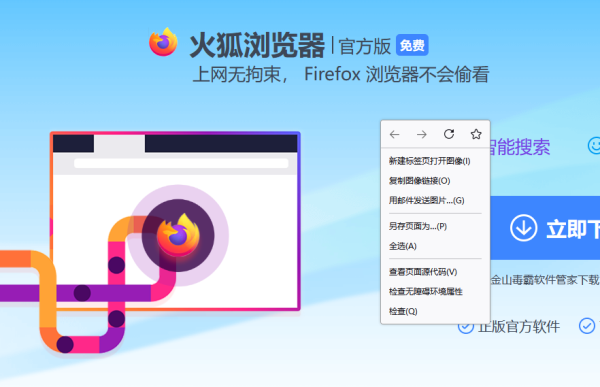
2、接下来,在弹出的窗口中,你会看到一个选项叫做【保存类型】。点击它,选择【网页仅HTML】。然后,设定保存位置为桌面,并点击保存按钮。
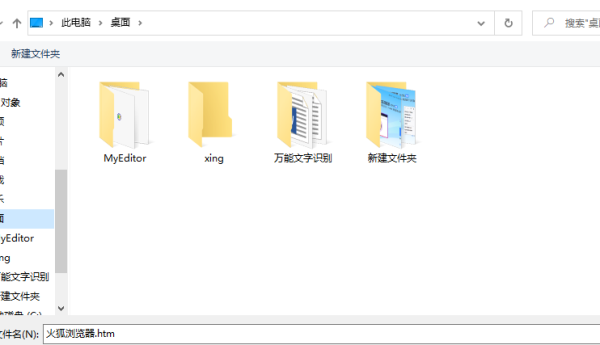
3、保存完成后,你会在桌面上看到一个文件,它代表着刚刚保存的网页。有时候,这个文件可能会显示为qq浏览器的图标形式,但实际上这只是一种显示方式,不代表它是由qq浏览器保存的。
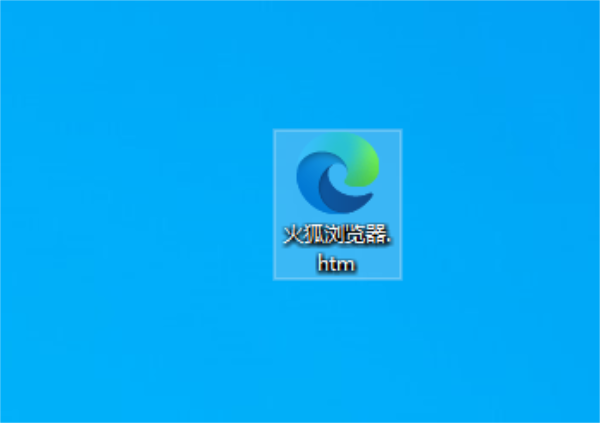
4、你可以随时双击这个文件,用Firefox浏览器打开它。

5、此外,你也可以点击Firefox右上角的三条横线图标,选择【另存页面为】选项,来快速进行相同的操作。这样,你就可以方便地将你喜欢的网页保存到桌面,随时随地访问。
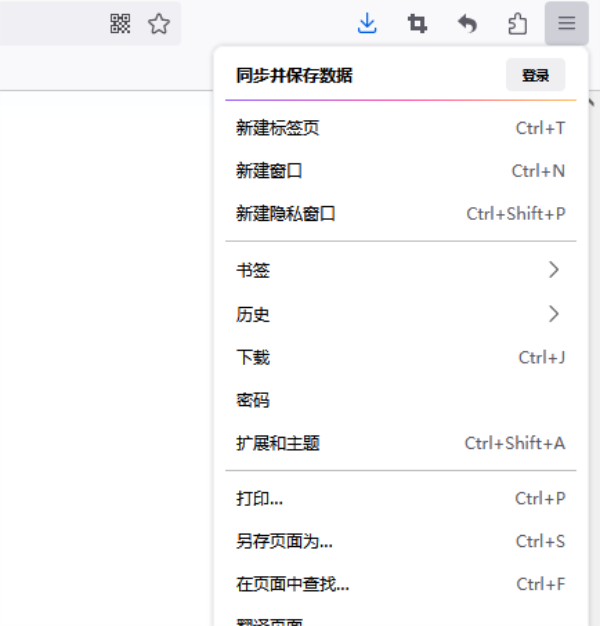
上一篇: 囧次元官方网站入口
下一篇: 神奇海洋答案合集2024
相关攻略
推荐游戏
